Exportació d'activitats
En la pràctica 6 del mòdul 1 ja heu vist el mètode per exportar activitats a una pàgina web. En aquesta pràctica repassareu aquest procediment i en veureu alguns detalls més.
La recta d'Euler en una pàgina web (html)
Per fer una nova exportació, fareu servir l'aplicació del GeoGebra construïda en la pràctica 1 del mòdul 2 , que representa la recta d'Euler que passa pel circumcentre, pel baricentre i per l'ortocentre d'un triangle qualsevol.
- Obriu el fitxer que conté aquesta aplicació. En cas que no la tingueu a mà, feu doble clic a l'interior de la finestra activa següent.
- Deseu el fitxer recuperat amb el nom d'euler.
- Accediu al menú Fitxer|Exporta|Construcció interactiva com a pàgina web (html).
- S'ha obert una finestra nova. Assegureu-vos que esteu veient la fitxa General. Entreu el títol que voleu que surti a la part superior de la pàgina, per exemple, La recta d'Euler.
- Poseu, si voleu, el nom de l'autor o autora i la data.
- A la casella Text abans de la construcció, podeu entrar un text que presenti la finestra o que indiqui les instruccions que cal seguir. Per exemple, entreu En aquesta finestra teniu un triangle amb els seus circumcentre, baricentre i ortocentre dibuixats. Moveu els vèrtexs del triangle i observeu el que succeeix..
- Podeu variar l'amplada i l'altura de la finestra, però és millor fer-ho abans de començar l'exportació. D'aquesta manera podeu controlar millor que tota la figura quedi ben visible.
- Si deixeu activada l'opció Construcció interactiva es veurà el resultat com una finestra activa, que és el que es pretén.
- En el Text després de la construcció, podeu incloure-hi més text. Per exemple, podeu entrar:
Quina propietat compleixen els tres punts?
Quan coincidiran?
Quins queden sempre a l'interior del triangle?
Queden situats seguint un cert ordre?
- Cliqueu sobre la pestanya Avançat per passar a la segona fitxa.
Aquí teniu una sèrie d'opcions per triar la representació que més us interessi. En la pràctica 6 del mòdul 1 ja heu analitzat les opcions de l'apartat Funcionalitat.
Les diferents opcions de l'apartat Interfície d'usuari permeten triar quines parts del programa quedaran visibles a la finestra incrustada, i també les mides que té actualment la finestra.
- Deixeu desactivada per ara l'opció de l'apartat Java applet.
- A continuació premeu el botó Exporta.
- Com heu fet en la pràctica 6 del mòdul 1 , heu de triar una carpeta per guardar l'exportació. Trieu-ne una que estigui buida, o creeu-la si cal. Fixeu-vos bé quina heu triat perquè aviat hi tornarem.
En aquest moment ja s'ha efectuat l'exportació. S'obrirà el vostre navegador i veureu la pàgina web que heu dissenyat amb la finestra de GeoGebra incrustada.
Recordeu el tipus de fitxers que s'han desat.
- Obriu la carpeta on heu guardat l'exportació. Observeu alguns dels fitxers que conté:
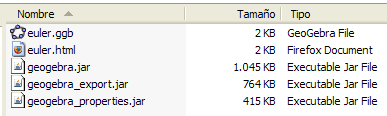
Ja sabeu que el fitxer euler.html és el que executareu per veure la finestra activa incrustada.
El fitxer euler.ggb és una còpia del fitxer que heu fet. Si l'executeu veureu que s'obre igual que qualsevol fitxer del GeoGebra.
Els altres tres fitxers que porten extensió jar els ha desat el programa i són necessaris per tal que la finestra del GeoGebra es vegi i sigui activa. Estant relacionats amb el Java que, com ja sabeu, heu de tenir instal·lat al vostre ordinador. Segons quines opcions hàgiu triat, és possible que el fitxer geogebra_export.jar no el veieu a la llista. És així, perquè en aquest cas no és necessari.
- Executeu el fitxer euler.html fent doble clic amb el cursor situat a sobre del seu nom.
Ja sabeu les possibilitats que teniu, movent els vèrtexs i activant i desactivant les caselles de verificació.
En canvi, si a l'apartat Java Aplet de la fitxa Avançats heu triat l'única opció que té, els fitxers .jar no s'hauran desat. En aquest cas, cada cop que executeu el fitxer .html l'ordinador es connectarà a Internet i anirà a buscar els .jar a l'adreça que ens indica l'opció triada.
Feu proves triant diferents opcions d'exportació. Si trieu que les eines siguin visibles a la finestra incrustada, podeu seleccionar-les prèviament amb el menú Eines | Personalitza la barra d'eines.
Un altre exemple d'exportació a html
En la pràctica pràctica 3 del mòdul 5 , vau elaborar una activitat relacionada amb l'estimació del pendent i de l'ordenada a l'origen d'una recta fent servir valors aleatoris. En aquest apartat, recuperareu l'activitat i veureu com amb l'exportació a html és més còmode obtenir casos nous.
- Obriu l'activitat corresponent a la pràctica 3 del mòdul 5 , tal com l'havíeu guardat abans d'incloure un punt lliscant per a generar un cas nou.
- Abans de començar l'exportació, poseu l'amplada i l'altura de la finestra que us interessi. Recordeu que és molt convenient que la finestra algebraica estigui tancada.
- Tal com s'ha explicat anteriorment, accediu ara al menú Fitxer|Exporta|Construcció interactiva com a pàgina web (html).
- En el pop-up que s'obre, a la fitxa General, entreu el títol, que pot ser, per exemple: Estimació del pendent i l'ordenada a l'origen d'una recta.
- Com que a la finestra GeoGebra ja teniu breument explicades les instruccions per al desenvolupament didàctic de l'activitat, podeu explicar breument en què consisteix: En aquesta activitat hauràs de saber reconèixer visualment quin és el valor de l'ordenada a l'origen i del pendent d'una recta. Quan ho encertis, el programa t'ho dirà. Cada vegada que cliquis a la icona de reinicialitzar que tens a dalt a la dreta se't engegarà un cas nou.
- Naturalment, deixeu activada l'opció Construcció interactiva i cliqueu sobre la pestanya Avançat. Podeu deixar-les totes deshabilitades excepte la que més ens interessa: Mostra la icona d'inici de la construcció, que habilitareu.
- Acabeu l'exportació, tenint en compte el que ja s'ha comentat abans.
Quan s'obri el navegador i accediu a la pàgina web que heu dissenyat amb la finestra de GeoGebra incrustada, comproveu que realment cada vegada que cliqueu a la icona de reinicialització obteniu un cas nou, com en la finestra que teniu tot seguit.
Edició d'activitats en html (ampliació)
En aquest apartat veureu com incloure una finestra d'una activitat, que ja heu exportat, a una altra pàgina web. Per poder-ho seguir, cal que tingueu un mínim coneixement d'edició de pàgines web.
- Editeu el codi del fitxer euler.html amb un editor com ara Dreamweaver o similar.
- Cerqueu el codi de l'applet de la finestra incrustada. Depenent de les opcions que haureu triat a l'hora de fer l'exportació, hauria de ser similar a:
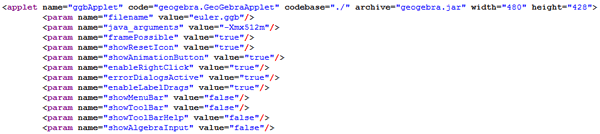
Observeu que segons les opcions que heu seleccionat en fer l'exportació apareixen els valors true o false per a cada paràmetre. Modificant directament aquests valors, podeu obtenir diferents versions de l'exportació.
- Si voleu incloure aquest applet a un altre lloc, podeu seleccionar tot aquest codi i copiar-lo en una altra pàgina web.
- Si no modifiqueu res més, heu de desar la nova pàgina a la mateixa carpeta on hi ha els fitxers que hem comentat en l'apartat anterior.
D'aquesta manera, podeu tenir més d'una finestra activa en una mateixa pàgina web. Veieu-ne un exemple a http://www.xtec.cat/~jbujosa/GeoGebra/Geome.htm
Si voleu incorporar la pàgina feta amb html a un servidor per accedir-hi per Internet, heu de pujar en una mateixa carpeta els fitxers ggb, els fitxers jar i el (o els) fitxers html. Això ho exigeix la part del codi que diu codebase="./" i <param name="filename" value="euler.ggb">. Si coneixeu,una mica de llenguatge html, podeu modificar aquesta part del codi per tal d'ubicar els fitxers a unes altres carpetes. Per exemple, si els fitxers jar són en una carpeta anomenada geogebrajars, que és germana de la que conté el fitxer euler.html, haureu d'escriure codebase="../geogebrajars". I si escriviu <param name="filename" value="../geometriaplana/euler.ggb">, significaria que el fitxer euler.ggb està en la carpeta germana anomenada geometriaplana. D'aquesta manera, les dues primeres línies del codi de la miniaplicació anterior quedarien així:

Tots aquests canvis només són necessaris si l'estructura de la pàgina general que esteu dissenyant així ho exigeix.
Exportació d'imatges
Una altra possibilitat d'aprofitar construccions creades amb el GeoGebra fora del programa és exportar-les com a imatge. Naturalment, en aquest cas, la imatge és fixa.
Suposem que volem exportar com a imatge la construcció de la recta d'Euler, que tenim oberta al GeoGebra.
- Accediu al menú Fitxer | Exporta i trieu l'opció Zona gràfica com a imatge.
- Trieu les opcions de format que vulgueu i premeu Desa.
El fitxer que heu exportat pot ser editat amb un programa d'edició d'imatges i inclòs, per exemple, en un document de text o en una pàgina web.
- Feu proves triant diferents opcions del menú anterior.
Una altra manera d'exportar la imatge d'una construcció es fa accedint al menú Fitxer | Exporta | Copia la zona gràfica al porta-retalls. En aquest cas, tot allò que conté el tauler gràfic queda memoritzat i es pot aprofitar en qualsevol text, fent servir l'opció Enganxa corresponent al processador de textos emprat, o bé prement Ctrl + v. La mida de la imatge es controla, inicialment, dimensionant adequadament la finestra del GeoGebra abans d'accedir al menú d'exportació.
Aquesta còpia també es pot fer des de l'opció Zona gràfica com a imatge, prement, a continuació, el botó Porta-retalls.
Índex d'activitats en un document de text
A l'hora d'aplicar el GeoGebra a les classes de matemàtiques, és convenient tenir dissenyades diverses activitats amb finestres actives, de tal manera que tot el conjunt ens ajudi en el desenvolupament d'una determinada unitat didàctica. Per poder estructurar aquestes activitats, podeu fer servir com a índex un document de text o altres entorns que permetin els enllaços hipertextuals.
En els propers apartats, veureu com fer servir un document de text, de l'Open Office o del Word, com a nucli principal per desenvolupar una unitat didàctica (o una part), de manera que des d'aquest document es puguin cridar les diferents activitats del GeoGebra. Ja coneixeu la possibilitat que aquest nucli principal estigui fet en format html (com una pàgina web). Qualsevol dels dos formats us serviran a l'hora d'elaborar el vostre projecte final.
Document de text d'OpenOffice
Per poder exemplificar aquesta part, suposeu que voleu que l'alumnat observi les principals propietats dels punts notables del triangle. Per començar, necessiteu tenir desats els fitxers del GeoGebra que voleu que es puguin obrir a partir del text, que són les construccions dels diferents punts notables i el de la recta d'Euler que heu treballat en la pràctica 1 del mòdul 2 .
Podeu elaborar un text amb el Writer de l'OpenOffice que tingui un començament similar a:

A continuació, fareu que en clicar sobre la paraula Circumcentre s'obri el fitxer Circumcentre.ggb, que és la construcció del Circumcentre feta anteriorment amb el GeoGebra i que aquí l'alumnat ha de fer servir. Recordeu que esteu treballant amb el Writer de l'OpenOffice.
- Seleccioneu la paraula Circumcentre.
- Accediu al menú Insereix | Hiperenllaç. Arribeu a:
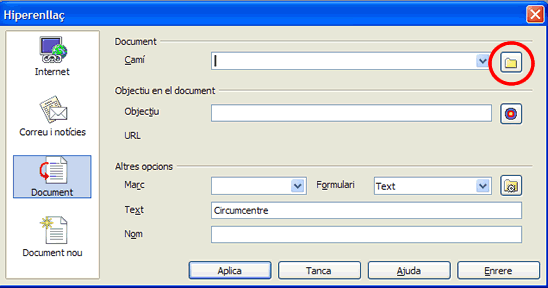
- Cliqueu sobre la icona assenyalada i navegueu pel vostre disc dur fins que seleccioneu el fitxer Circumcentre.ggb.
- Acabeu clicant sobre Aplica i Tanca.
D'aquesta manera, la paraula Circumcentre del text ha canviat de color i ha quedat subratllada. Si ara cliqueu a sobre, s'obrirà el fitxer de GeoGebra associat. Quan ho feu, tindreu les dues finestres obertes: la del text i la del GeoGebra.
- Redimensioneu les dues finestres de manera que es vegin simultàniament.
- Continueu el text d'una manera similar a: Moveu els vèrtexs del triangle i observeu com varia de posició el circumcentre. Sempre queda a l'interior del triangle? Quan queda a fora? Quan queda a sobre d'un costat? De quin costat? etc.
Tot seguit, podeu passar a estudiar les propietats del Baricentre fent un hiperenllaç al fitxer del GeoGebra corresponent i amb les preguntes pensades per observar les propietats d'aquest punt.
Es poden seguir estudiant les propietats individuals dels altres punts i les propietats conjuntes, fins arribar a la recta d'Euler. Tot això seguint les pautes del guió escrit en el document de text i amb les finestres del GeoGebra que s'obriran si es cliquen els enllaços respectius.
Document de text de Word
El mateix procés exposat a l'apartat anterior es pot fer amb un altre editor com, per exemple, el Word.
L'únic detall que cal tenir en compte és que, en aquest cas, per fer un hiperenllaç s'han de seguir els passos següents:
- Seleccioneu la paraula que s'ha d'enllaçar.
- Accediu al menú del Word Insertar | Hipervínculo . Us sortirà una finestra com aquesta:
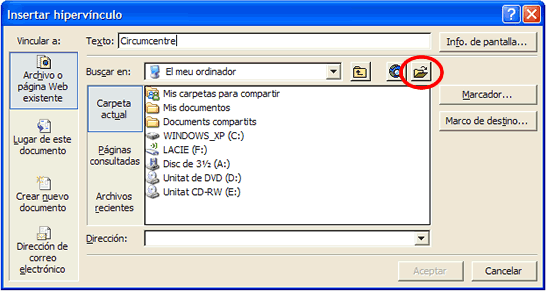
- Cliqueu sobre la icona assenyalada.
- Del desplegable Tipo de archivo, trieu l'opció Todos los archivos.
- Navegueu fins a seleccionar el fitxer del GeoGebra que voleu que s'enllaci.
- Acabeu acceptant.
Crida des d'un document de text a activitats exportades de GeoGebra
Al principi d'aquesta pràctica heu vist com podeu exportar activitats de GeoGebra a pàgines amb format html. Si ja teniu exportades una sèrie d'activitats amb els seus comentaris inclosos, podeu fer que des d'un document de text es puguin obrir aquestes pàgines web amb les finestres de GeoGebra incrustades. Per aconseguir-ho, només cal seguir les indicacions dels apartats anteriors i, en comptes de seleccionar fitxers de GeoGebra, seleccioneu directament els fitxers html que heu exportat prèviament. Aquest mètode té l'avantatge que en obrir una d'aquestes pàgines no es carrega el programa GeoGebra i, per tant, el podeu utilitzar en qualsevol ordinador encara que no el tingui instal·lat. Només ha de tenir instal·lat el programari de Java, com sempre.

